Adobe Reader: A kiemelő szín megváltoztatása
Ez a lépésről lépésre végigvezető útmutató megmutatja, hogyan lehet megváltoztatni a kiemelő színt a szövegek és szöveges mezők számára az Adobe Readerben.
Még mielőtt az olyanok, mint a WhatsApp , a Signal és a Facebook Messenger eltérítették volna a szöveges kommunikációt, az SMS-beérkező levelek egy izgalmas helynek számítottak. Mivel minden barátunk és szeretteink SMS-eztek, nem tudtunk betelni az üzenetküldő alkalmazásainkkal. A messenger forradalom után az SMS-alkalmazások természetesen elvesztették varázsukat. Jelenleg elsősorban a fuvarozók és más szolgáltatók használják őket promóciós vagy határ menti spam üzenetek küldésére.
Egyenesen figyelmen kívül hagyhatja ezeket az üzeneteket, és megpróbálhatja elfelejteni, hogy léteznek. De minden alkalommal, amikor egy új üzenet érkezik, önkéntelenül is eszébe jut a beérkezett üzenetek százai vagy akár ezer olvasatlan üzenete. Ha rögeszmés-kényszeres zavarban (OCD) szenved, akkor a sok haszontalan olvasatlan üzenet elég nyugtalanítónak találhatja.
A helyzetet kétféleképpen oldhatja meg – jelölje meg mindegyiket olvasottként, vagy törölje az összeset egyszerre. Ebben a darabban egy tartósabb megoldást keresünk, így tanuljuk meg, hogyan lehet egyszerre törölni egy csomó idegesítő üzenetet.
Üzenetek tömeges törlése Androidon
Ha törölni szeretne egy csomó SMS-t Android-eszközén, kövesse az alábbi útmutatóban található utasításokat az Ön által birtokolt eszköz vagy az SMS-alkalmazás alapján.
1. módszer: A Google Messages használata
A Google Messages meglehetősen egyszerű volt az elmúlt néhány évben, de ez a leggyakrabban használt üzenetküldő alkalmazás ezen a listán, egyszerűen azért, mert a legtöbb Android okostelefonra telepítve van. Az utóbbi időben a Rich Communication Services (RCS) támogatása miatt némileg fölénybe került a versenytársakkal szemben, és a Material You közelmúltbeli adaptációjával az alkalmazás továbbra is a legkedveltebb SMS-alkalmazás. Ahogy az elvárható tőle, a Google Messages támogatja a tömeges törlést.
Tömeges üzenetek törléséhez nyissa meg a Google Messages alkalmazást Android-eszközén, és győződjön meg arról, hogy az alkalmazás alapértelmezettként van beállítva az eszközön.
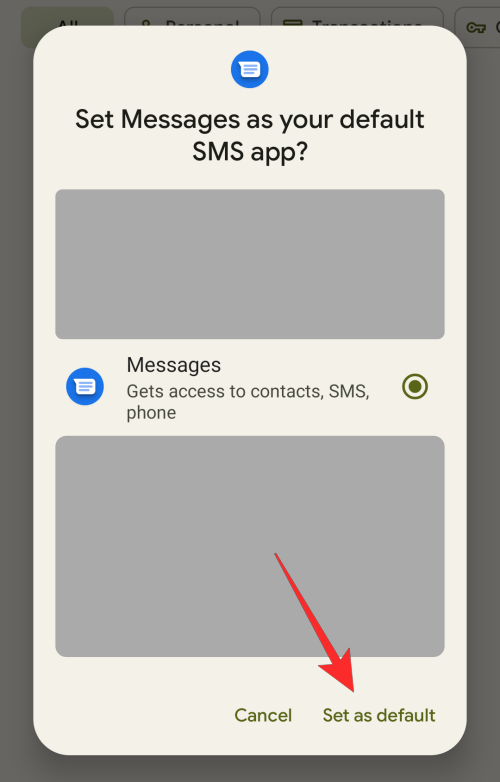
Az alkalmazáson belül válassza ki az üzenet típusát a felső lapokon ( Összes , Személyes , Tranzakciók , OTP-k és Ajánlatok ). Ezzel sokkal gyorsabban megtalálhatja a törölni kívánt üzeneteket.
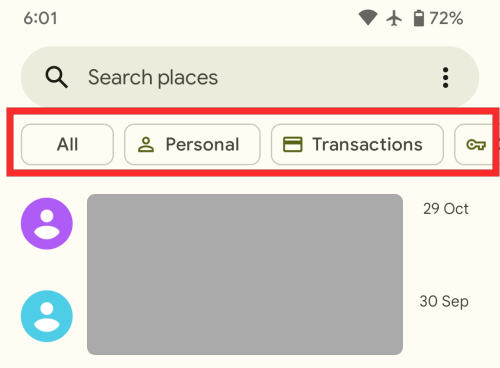
Most érintse meg és tartsa lenyomva a törölni kívánt csevegési szálat vagy üzenetet.
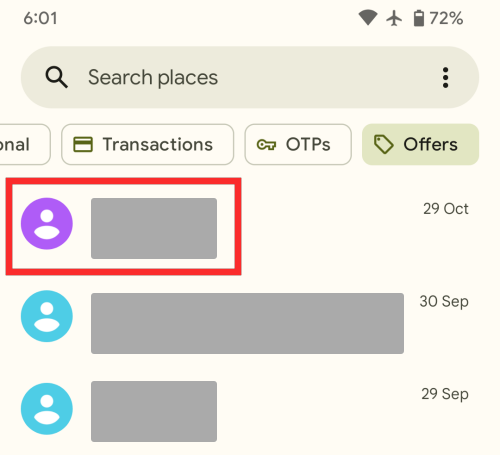
Amikor az üzenet kiemelésre kerül, érintse meg a többi törölni kívánt üzenetet.
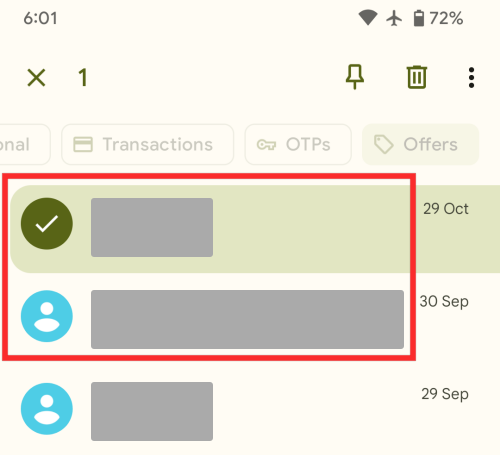
Az üzenetek kiválasztása után koppintson a jobb felső sarokban található tároló ikonra a törlés végrehajtásához.
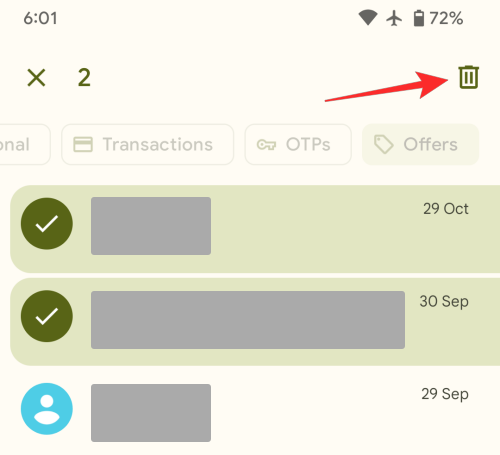
A képernyőn megjelenő üzenetben erősítse meg a műveletet a Törlés gomb megérintésével .
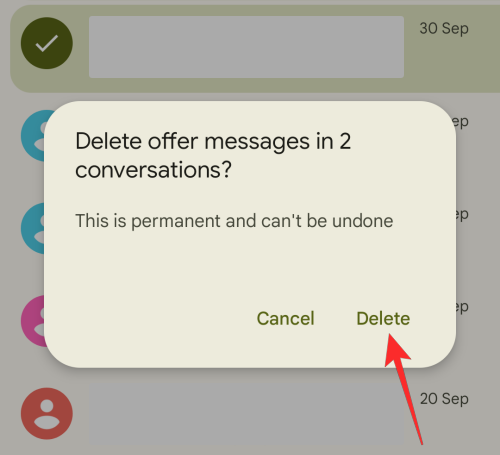
A kiválasztott üzenetek most törlődnek a telefonjáról.
2. módszer: A Microsoft SMS Organizer használata
Lehet, hogy a Microsoft SMS Organizer nem olyan népszerű, mint a fentebb tárgyaltak, de nagyon is lehet, hogy az egyik leghasznosabb. Különféle kategóriákba rendezi a bejövő üzeneteket – személyes, tranzakciók és promóciók. Így végső soron könnyebben kiválaszthatja azokat a beszélgetéseket, amelyektől meg akar szabadulni.
Ha egyszerre több beszélgetést szeretne törölni, nyissa meg a Microsoft SMS Organizer alkalmazást a telefonján, és ellenőrizze, hogy az van-e beállítva alapértelmezett SMS-alkalmazásként.
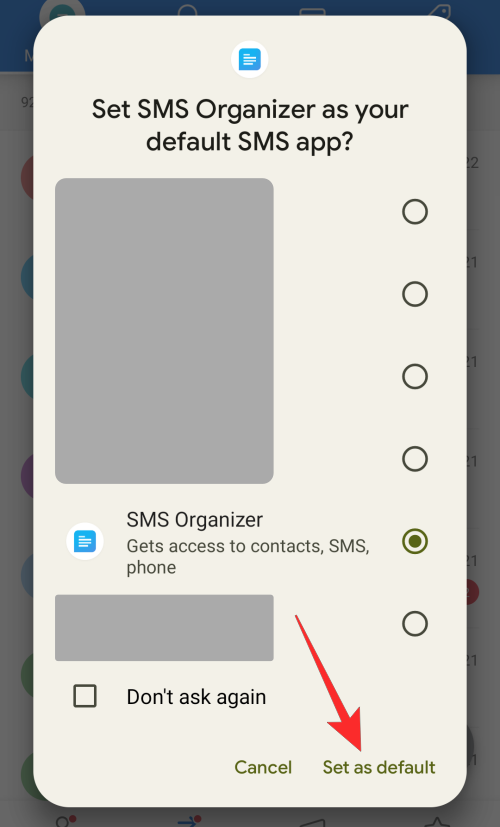
Az alkalmazáson belül érintse meg bármelyik alsó fület, amelyről törölni szeretné az üzeneteket ( Személyes , Tranzakciók , Promóciók vagy Csillagozott ).
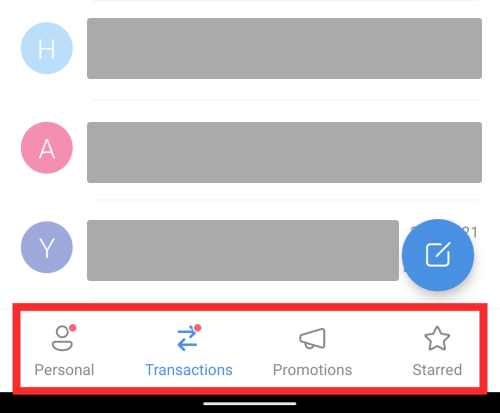
A kiválasztott lapon érintse meg és tartsa lenyomva a törölni kívánt üzenetet, amíg egy pipa meg nem jelenik a bal oldalán.
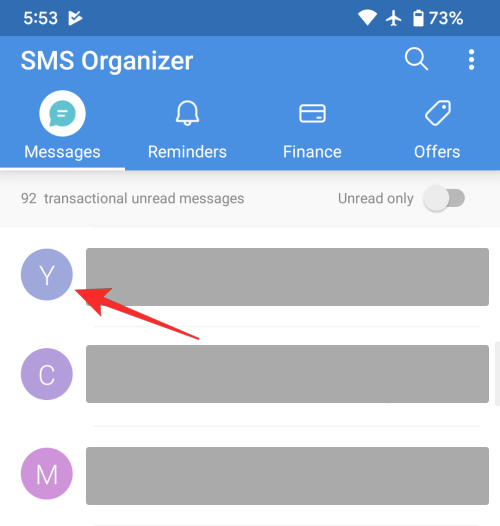
További üzenetek kiválasztásához egyszerűen érintse meg őket. Az összes üzenet kiválasztásához ezen a lapon érintse meg a négyzet alakú ikont egy pipával a képernyő tetején.
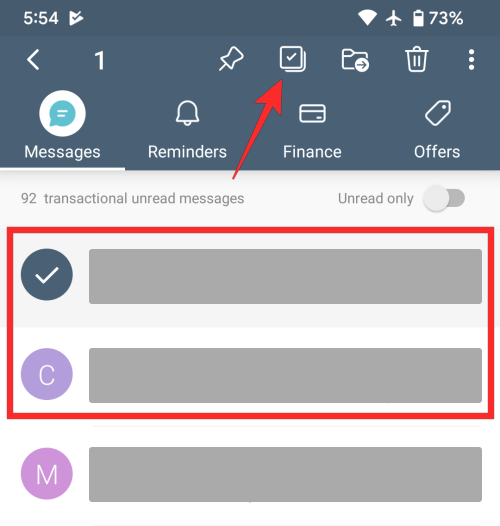
Miután kiválasztotta az eltávolítani kívánt üzeneteket, érintse meg a Bin ikont a képernyő jobb felső sarkában.
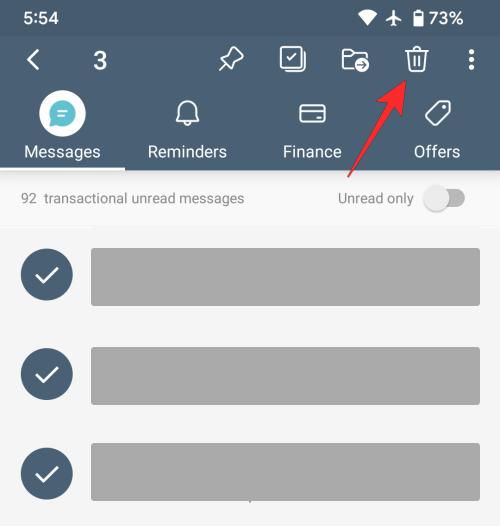
Az eltávolítás megerősítéséhez érintse meg a Törlés gombot a megjelenő ablakban. Ha a törlésre kiválasztott üzenetek közül bármelyiket kedvencként jelölte meg, be kell jelölnie a Csillagozott üzenetek törlése négyzetet ezen a prompton.
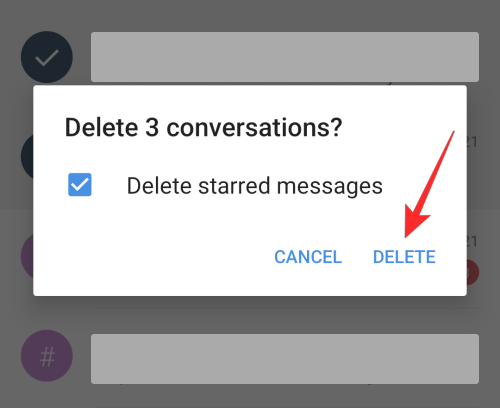
A kiválasztott üzenetek most törlődnek a telefonjáról.
3. módszer: Textra SMS használata
A Textra SMS a Google Messages egyik népszerű alternatívája, mivel üzenetütemezést, gyors válaszokat, buborékokat kínál, és követi az anyag témáját. Több üzenet törléséhez nyissa meg a Textra SMS alkalmazást a telefonján, és győződjön meg arról, hogy az alapértelmezettként van beállítva.
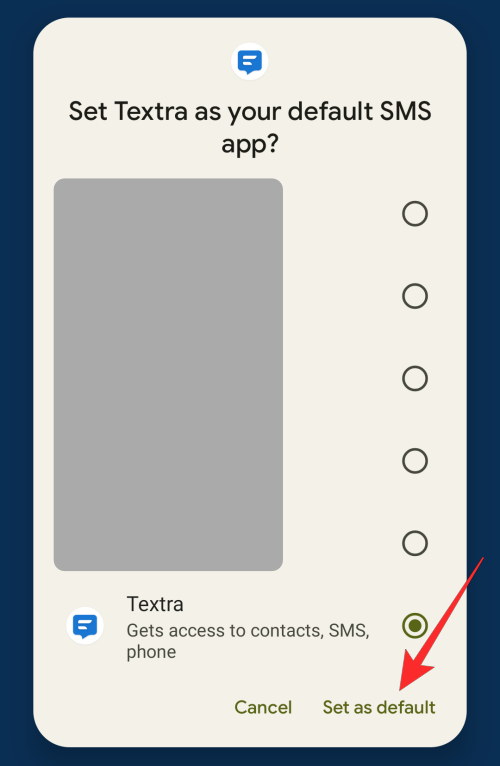
Az alkalmazásban érintse meg hosszan a törölni kívánt üzeneteket.
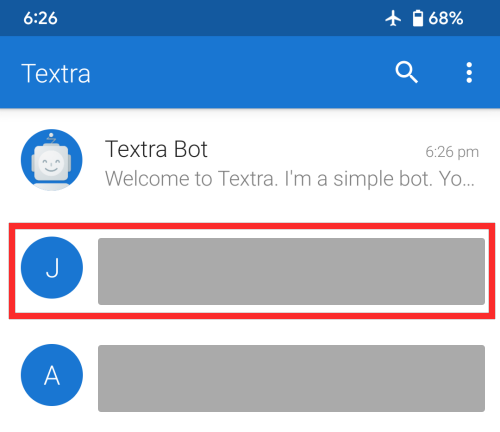
Amikor az üzenetet kiválasztja, a bal oldalán zöld jelenik meg. További törölni kívánt üzenetek kiválasztásához érintse meg őket.
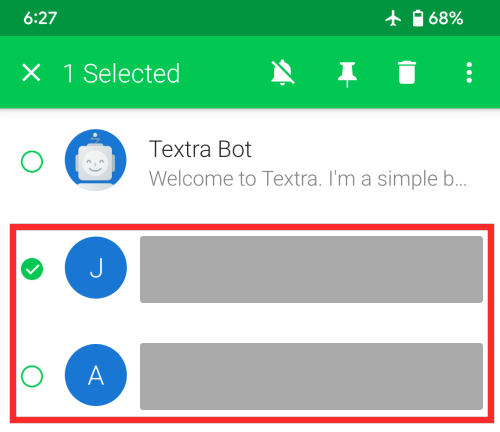
Miután kiválasztotta a törölni kívánt üzeneteket, érintse meg a Bin ikont a jobb felső sarokban.
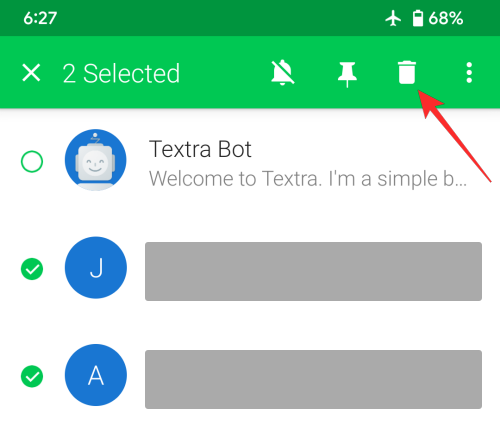
A Bin ikon fedele most nyitva marad. Az eltávolítás megerősítéséhez érintse meg ezt a nyitott fedelű tartály ikont.
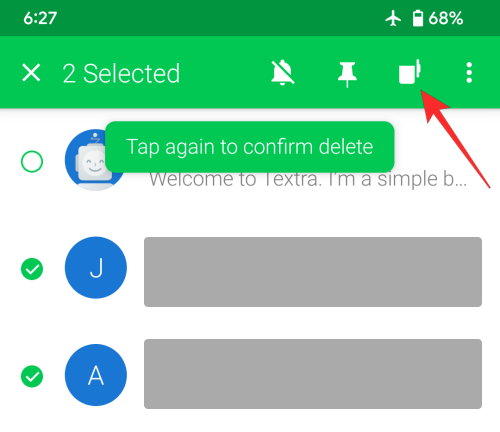
A kiválasztott üzenetek most törlődnek a telefonjáról.
4. módszer: Chomp SMS használata
A Chomp SMS egy másik szöveges üzenetküldési alternatíva, amelyet széles körben használnak az Android-felhasználók. Az alkalmazás ütemezett SMS-t, jelszózárat, biztonsági mentést, gyors válasz felugró ablakot és még MMS-támogatást is kínál. Ha ezt az alkalmazást szöveges üzenetküldésre használja, egyszerre több SMS-t is törölhet.
SMS üzenetek tömeges törléséhez nyissa meg a Chomp SMS alkalmazást a telefonján, és győződjön meg arról, hogy az alapértelmezettként van beállítva.
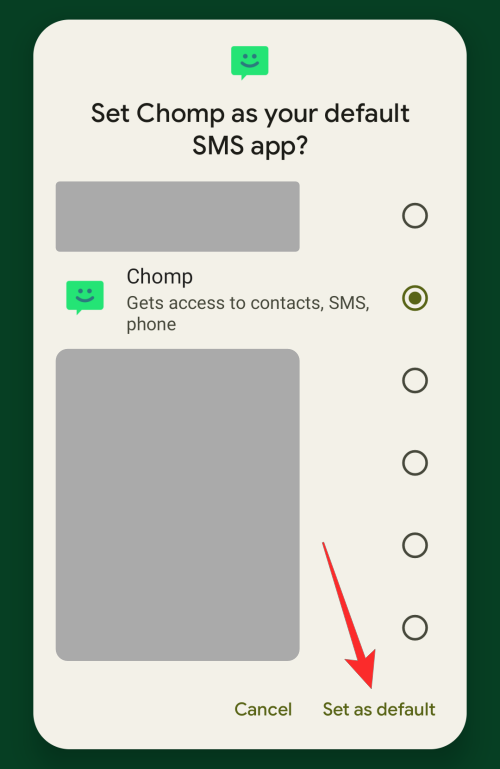
Az alkalmazáson belül érintse meg a 3 pont ikont a jobb felső sarokban.
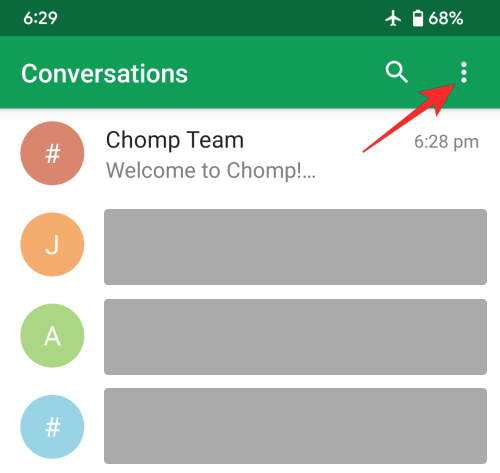
A megjelenő túlcsordulás menüben válassza a Több törlése lehetőséget .
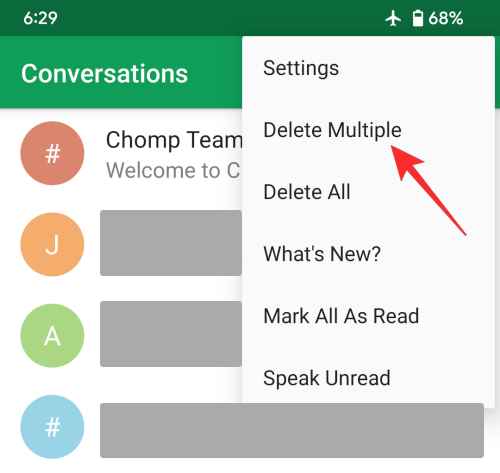
Most már négyzet alakú négyzeteket kell látnia az üzenetek bal oldalán a képernyőn. Itt válassza ki a törölni kívánt üzeneteket, ha megérinti őket.
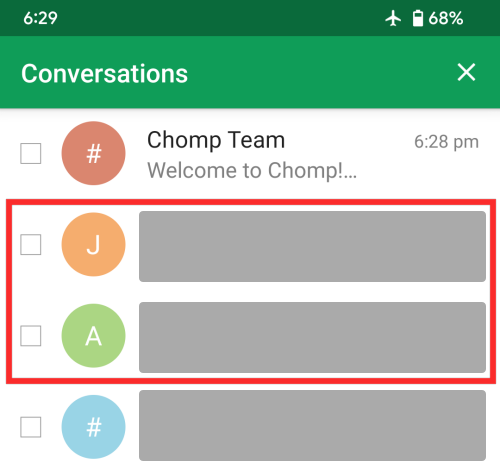
Miután kiválasztotta a törölni kívánt üzeneteket, érintse meg a pipa jelet a jobb felső sarokban.
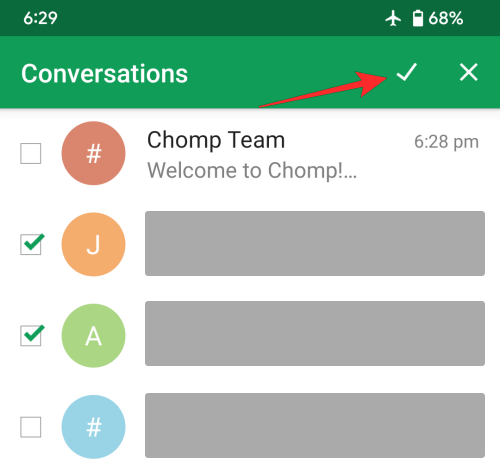
A megjelenő promptban érintse meg a Törlés gombot az üzenetek eltávolításának megerősítéséhez. A Zárolt üzenetek belefoglalása jelölőnégyzet bejelölésével is megbizonyosodhat arról, hogy a zárolt üzenetek is eltávolításra kerülnek.
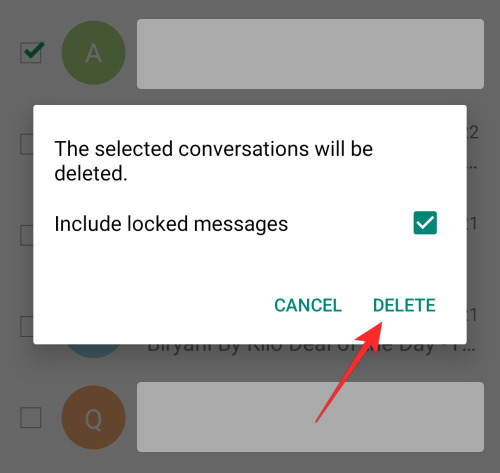
A kiválasztott üzenetek most törlődnek.
5. módszer: Mood SMS használata
A Mood SMS a Google Messages teljes körű alternatívája, mivel támogatja az SMS-eket, MMS-eket, hangulatjeleket, és támogatja az üzenetek tiltólistáját. Mint bármely más szöveges üzenetküldő alkalmazás, a Mood SMS is kínálja a szövegek tömeges törlését a telefonon.
Több üzenet törléséhez nyissa meg a Mood SMS alkalmazást, és győződjön meg arról, hogy az alkalmazás alapértelmezettként van beállítva az SMS-üzenetekhez. Most érintse meg és tartsa lenyomva a törölni kívánt üzeneteket.
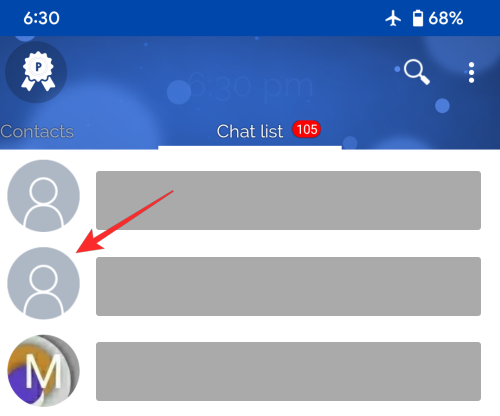
Amikor az üzenet kiemelésre kerül, érintse meg a többi törölni kívánt üzenetet.
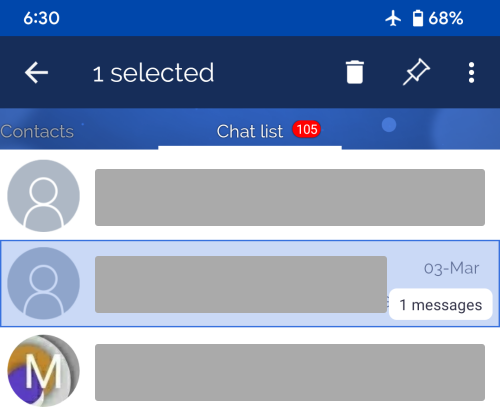
Miután végzett az üzenetek kiválasztásával, érintse meg a Bin ikont a jobb felső sarokban.
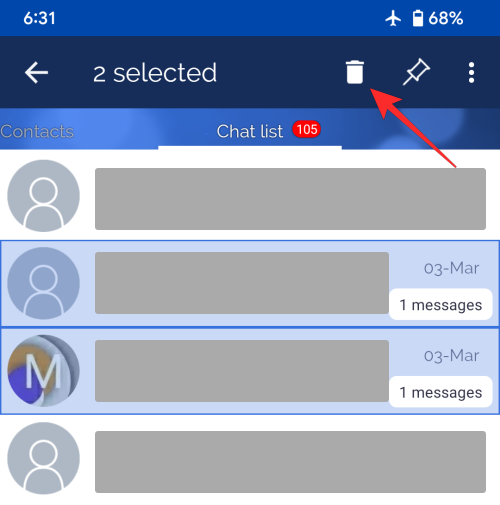
A „Csevegés törlése” ablakban válassza az Igen lehetőséget . Ha ezen üzenetek bármelyike zárolva volt, be kell jelölnie a Zárolt üzenetek törlése négyzetet a promptban.
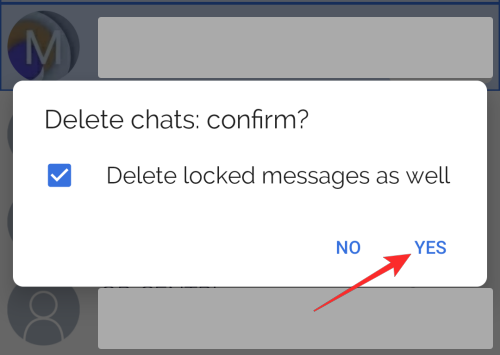
A kiválasztott üzenetek most törlődnek.
6. módszer: A Samsung Messages használata
A Samsung natív üzenetküldő alkalmazása az összes megfelelő négyzetet bejelöli, és az egyik legmegbízhatóbb üzenetküldő alkalmazássá válik. Ha Ön Samsung okostelefon-tulajdonos, valószínűleg nem fogja szükségesnek találnia harmadik féltől származó alkalmazást keresni, mivel a natív Messages alkalmazás nagyjából mindent megad, amit csak tud. Az alkalmazás támogatja a tömeges törlést is, és olyan egyszerű, amennyire csak szeretné.
Ha egyszerre több SMS-t szeretne törölni, nyissa meg a Samsung Messages alkalmazást Samsung Galaxy készülékén, és győződjön meg arról, hogy az van beállítva alapértelmezett üzenetküldő alkalmazásként. A törölni kívánt üzenetek kiválasztásának megkezdéséhez érintse meg és tartsa lenyomva a törölni kívánt szövegek bármelyikét. Ha ez az üzenet ki van jelölve, akkor több törölni kívánt üzenetet is kiválaszthat.
Most válassza ki a törölni kívánt üzeneteket úgy, hogy megérinti őket, és kijelöli őket. Ha az összes szöveget törölni szeretné, jelölje be az Összes négyzetet. Miután kiválasztotta az összes üzenetet, érintse meg a Törlés elemet alul.
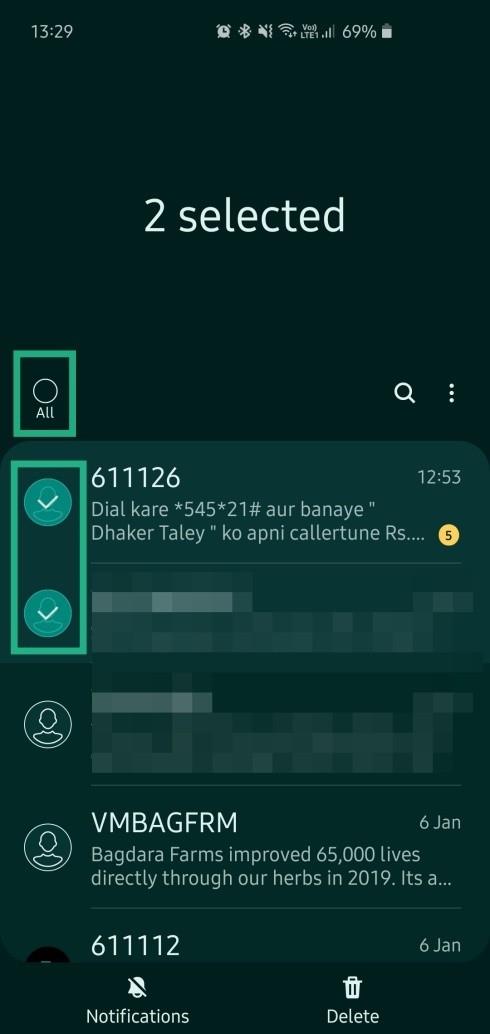
Döntésének megerősítéséhez válassza a Törlés lehetőséget az alul megjelenő promptban.
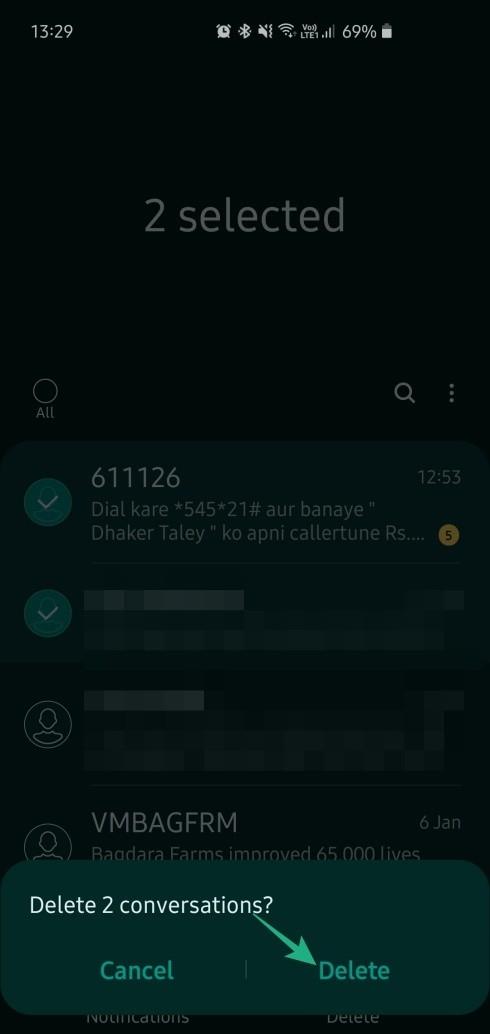
Az üzenetek most törlődnek az eszközéről, és a jövőben nem érheti el őket.
7. módszer: A OnePlus üzeneteken
A OnePlus folyamatosan a világ egyik vezető okostelefon-gyártójaként nőtte ki magát. Lehet, hogy a kínai OEM még nem rendelkezik erős lábbal az Egyesült Államokban, de Indiában és más ázsiai piacokon vitathatatlanul ez a legkiemelkedőbb jelenléte a prémium szegmensben. A OnePlus arról híres, hogy szinte készleten lévő Android-élményt biztosít néhány hozzáadott csengővel és síppal. A OnePlus üzenetküldő alkalmazás nem feltétlenül felforgató, de elvégzi a munkát anélkül, hogy izzadna.
Az alkalmazás támogatja a tömeges törlést, és a folyamat szinte megegyezik a fent említett kettővel. Több üzenet törléséhez nyissa meg az Üzenetek alkalmazást OnePlus eszközén, és érintse meg hosszan a törölni kívánt üzenetet.
Amikor az üzenet kiemelésre kerül, válassza ki a többi törölni kívánt üzenetet, ha megérinti őket. Opcionálisan törölheti az összes üzenetet, ha bejelöli az Összes négyzetet a tetején.
Miután kiválasztotta az üzeneteket, koppintson a jobb felső sarokban lévő kuka ikonra az üzenetek törléséhez, és a művelet megerősítéséhez koppintson a Törlés elemre a promptban.
Ennyit kell tudni több üzenet törléséről Androidon.
ÖSSZEFÜGGŐ:
Ez a lépésről lépésre végigvezető útmutató megmutatja, hogyan lehet megváltoztatni a kiemelő színt a szövegek és szöveges mezők számára az Adobe Readerben.
Itt részletes utasításokat talál arról, hogyan lehet megváltoztatni a felhasználói ügynök karakterláncot az Apple Safari böngészőben MacOS rendszeren.
Szeretné letiltani az Apple Szoftverfrissítés képernyőt, és megakadályozni, hogy megjelenjen a Windows 11 számítógépén vagy Mac-en? Próbálja ki ezeket a módszereket most!
Ha a LastPass nem tud csatlakozni a szervereihez, törölje a helyi gyorsítótárat, frissítse a jelszókezelőt, és tiltsa le a böngésző bővítményeit.
Tartsa tisztán a Google Chrome böngésző gyorsítótárát a következő lépésekkel.
Sok felhasználó számára a 24H2 frissítés törli az auto HDR-t. Ez az útmutató elmagyarázza, hogyan orvosolhatod ezt a problémát.
A keresztreferenciák segíthetnek dokumentumod felhasználóbarátabbá, rendezettebbé és hozzáférhetőbbé tételében. Ez a útmutató megtanítja, hogyan hozhatsz létre keresztreferenciákat Wordben.
A Spotify zavaró lehet, ha minden alkalommal automatikusan megnyílik, amikor elindítja a számítógépét. Az automatikus indítás leállítása az alábbi lépések segítségével.
Kíváncsi arra, hogyan integrálhatja a ChatGPT-t a Microsoft Word-be? Ez az útmutató pontosan megmutatja, hogyan teheti ezt meg a ChatGPT for Word bővítménnyel 3 egyszerű lépésben.
Tanuld meg, hogyan oldj meg egy gyakori problémát, amelyben a képernyő villog a Google Chrome böngészőben.








